Reklaam
Kasutage oma NAS-i või mõnda muud võrgu ühiskasutust Mac'i varundamine ajamasinaga 4 ressurssi, et saada ajamasinaga varundusmeistriks [Mac] Loe rohkem . Apple'i varutarkvara ametlikult töötab ainult toetatud seadmetega, kuid väikese tööga saate seda varundada mis tahes võrgudraiv!
Aastal 2011 näitas James teile kuidas oma Mac omatehtud ajakapslisse varundada Kuidas oma Mac-i varundada omatehtud ajakapsligaPärast hiljuti üsna oluliste raamatupidamisfailide kaotamist mõistsin, et minu varundusstrateegia on üsna puudulik. Kuigi võtan oma Macist iganädalase alglaaditava varukoopia, ei aita see sellest, kui ma kustutasin ... Loe rohkem . Apple'i 300-dollarise traadita varukoopia üksuse alternatiiv on teretulnud, kuid see meetod ei tööta enam.
Õnneks on Mac X-i käitavas Mac Xes Yosemite'i abil võimalik ümber käia. Kokkuvõtteks teeme neli asja:
- Loo hõre pilt - virtuaalne draiv, mida Time Machine näeb kehtiva varukettana.
- Kopeerige hõbedane kett oma võrgudraivi ja ühendage see siis.
- Öelge Time Machine'ile, et ta kasutaks varundamiseks monteeritud hõrebundlit.
- Ütle oma Macile, et see ühendaks virtuaalse draivi alglaadimisel.
Tehke neid nelja asja ja teie Mac teeb NAS-i või Windowsi ühiskasutusse varukoopiaid kogu aeg.
Selles õpetuses eeldatakse, et teil on toimiv NAS, millele pääsete juurde oma Macis, või et olete seadistage Windows failide jagamiseks teie Mac-iga Failide hõlpsa jagamine Windows 7, 8 ja Mac OS X vahelPlatvormidevaheline failide jagamine kõlab keeruline, kuid see ei pea nii olema. Siit saate teada, kuidas hankida arvuti ja Mac, et üksteisega faile jagada. Loe rohkem .
1. Loo hõre pilt
Esiteks: kõigepealt teeme hõreda pildi, mis on muudetava suurusega virtuaalne ketas. Sellel on mõned põhjused:
- Time Machine kirjutab ainult HFS-draividele ja see virtuaalne draiv on üks.
- Erinevalt teistest virtuaalsetest draividest kasvab hõre pilt ainult siis, kui lisate sellele teavet - nii võtab see teie võrgustatud draivil ruumi ainult vastavalt vajadusele.
- Saate määrata hõreda pildi maksimaalse suuruse, piirates tõhusalt seda, kui palju teie võrgudraivi kosmoseaparaat aega võtab.
Selle pildi tegemiseks on kaks peamist meetodit - esimene hõlmab terminali (käsud); teine ketta utiliit (GUI).
Avage terminal ja lülitage seejärel töölaua kausta:
cd töölaud
Loogem nüüd hõre pilt. Siit leiate käskluse:
hdiutil create -size 600g-type SPARSEBUNDLE -fs "HFS + J" TimeMachine.sparsebundle
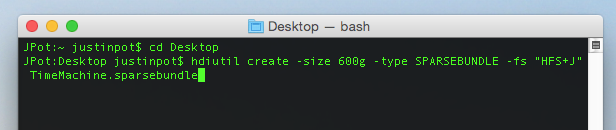
See loob 600 GB suuruse pildi nimega “TimeMachine” - muutke suurust vastavalt oma vajadustele (soovitatav on umbes kaks korda suurem kui teie Maci salvestusruum). Tänu Stephen Morley käsu jaoks.
Kui eelistate pigem terminali vältida, siis ärge muretsege: võite selle asemel kasutada ketta utiliiti. Avage see ja klõpsake siis nuppu Uus pilt nuppu tööriistaribal.
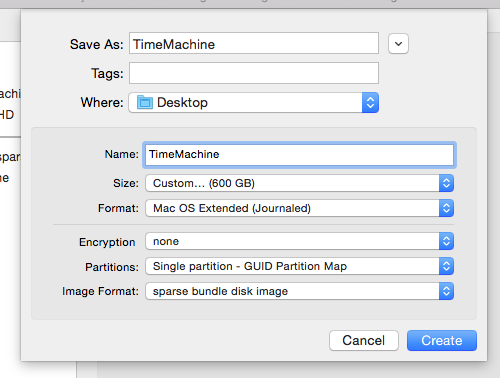
Esimene komplekt Kujutise vorming kui „hõreda nupuga ketta pilt”, siis määrake soovitud suurus (esmalt suuruse seadmine toob tõenäoliselt kaasa tõrketeate). Andke kettale nimi (selles õpetuses kasutan TimeMachine'i) ja seejärel lubage krüptimine. Salvestage ketas töölauale.
2. Kopeerige Sparsebundle võrku, seejärel ühendage see
Suunake otsingule ja avage võrgukaust, mida soovite varundamiseks kasutada. Lohistage äsja loodud hõre pilt sellesse kausta.
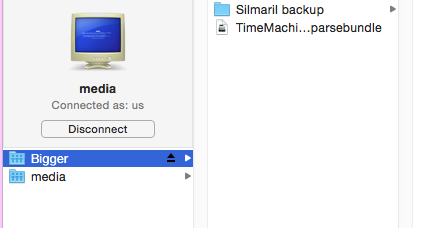
Kui kõik on kopeeritud, saate allesjäänud pildi töölaualt kustutada. Nüüd tehke topeltklõps oma võrgu ühiskasutuses oleva pildi koopial - see ühendab selle. Kui kõik toimis, peaksite uut TimeMachine'i draivi leidma Finderi külgribal ja töölaual (sõltuvalt teie seadetest).
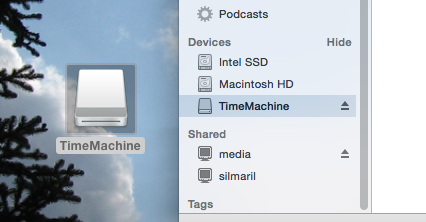
3. Öelge ajamasinale, et ta saaks teie kinnitatud draivi varundada
Nüüd võlukunsti jaoks: käsk Time Machineil kasutada varundamiseks oma virtuaalset draivi. Avage terminal ja sisestage see käsk:
sudo tmutil setdestination / Köited / TimeMachine
Kui nimetasite oma pildi lisaks „TimeMachine” millelegi, peate ilmselgelt seda nime kasutama.
Vaatame, kas see toimis! Minge süsteemi eelistuste juurde, seejärel avage ajamasina sätted. Peaksite nägema oma virtuaalset draivi vaikevarunduse sihtkohana. Pärast paari varundamist näete seda minu jaoks nii:
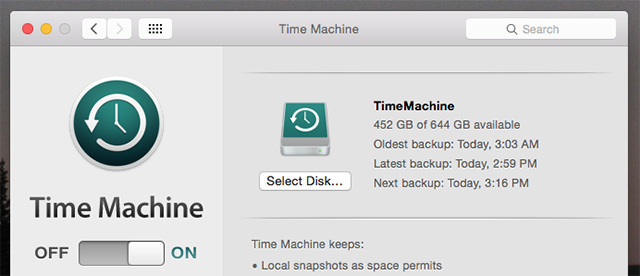
Palju õnne! Minge edasi ja korraldage oma algne varundamine, kui soovite - see võtab natuke aega. Soovitan teil ühendada Mac otse Etherneti kaabliga ruuterisse, selle asemel, et kasutada WiFi ja kasutage Mac'i ärkvel hoidmiseks sellist programmi nagu kofeiin Hoidke oma Mac ärkvel annusega kofeiini Loe rohkem kuni esialgne varundamine on tehtud.
4. Öelge oma Macil, et ta ühendaks kimbu alglaadimisel
Kuni teie pilt paigaldatakse, hoiab Time Machine varundamist. Taaskäivitage Mac ja peate enne varundamise alustamist pildi uuesti avama. Kui te pigem ei pinguta, on Sean Patterson seda teinud kiire AppleScripti, mille saate luua et teie jaoks draiv paigaldada.
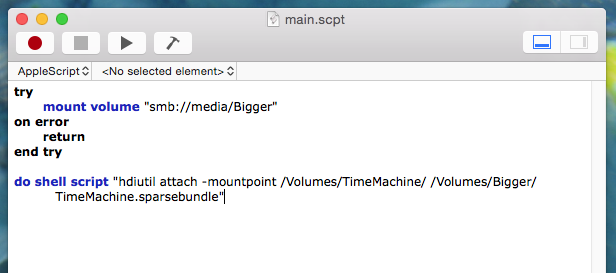
Kleebi Seani skript sisse Skriptiredaktor (leidke see Rakendused), siis muutke nimesid, et viidata võrgu ühiskasutusele ja hõredale komplektile. Testige tulemust ja salvestage see rakendusena, kui see töötab.
Rakenduses Kasutajad ja rühmad saate äsja tehtud rakenduse lisada oma käivitusüksustesse - see käivitub sisselogimisel.
Kui te ei saa seda tööd ja eelistaksite selle töö jaoks GUI-tööriista, siis vaadake Juhtplaat, mis võimaldab teil automatiseerida ajamasina draiveri paigaldamist alati, kui olete kodus Automatiseerige Maci sätted sõltuvalt teie asukohast rakendusega ControlPlaneKasutate oma Maci kodus teisiti kui tööl. Mis oleks, kui ta teaks nende kontekstide erinevust ja seaks end vastavalt sisse? Loe rohkem .
Üks hangup: OS X taastamist ei saa kasutada
Ülaltoodud protsess annab teile töötava Time Machine'i varukoopia ühe hoiatusega: te ei saa seda varukoopia abil taastada OS X taastamine. See funktsioon võimaldab teil kogu Maci ajaloo etteantud ajale tagasi kerida, mis on kasulik pärast süsteemi krahhi või kõvaketta asendamist.
Ajami täieliku rikke korral peate seda tegema installige OS X täielikult uuesti Kuidas MacOS-i uuesti installida kiireks ja visklikuks puhtaks MaciksKas peate oma Maci tehaseseadetele taastama? Siit saate teada, kuidas installida MacOS-i värske koopia ja kustutada kõik. Loe rohkem , siis paigaldage ajamasina draiv, kasutades ülaltoodud samme. Kui see on tehtud, saate oma failid migratsiooniabisti abil taastada.
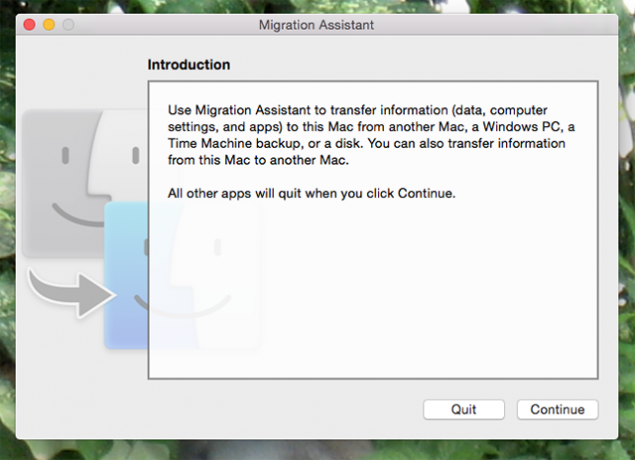
See on küll lisaetapp, kuid töötab.
Apple: tehke see lihtsamaks!
Sel ajal, kui ma seda sättisin, seadis mu naine üles Windows 8 sisseehitatud varundusfunktsioon Kas teadsite, et Windows 8-l on sisseehitatud ajamasina varundus?Mõnikord unustame kogu keskendumisega Windows 8 uuele "Modern" liidesele, kuid Windows 8 sisaldab mitmesuguseid suurepäraseid töölauaparandusi. Üks neist on failiajalugu, sisseehitatud varundusfunktsioon, mis toimib ... Loe rohkem et salvestada tema failid samasse draivi. Samme oli vähem, öeldes vähem.
Asjad võivad olla lihtsamad, kui kulutaksin 300 dollarit Time Capsule'ile, mis minu arvates on Apple, mida ma eelistaksin, aga ma sooviksin ikkagi, et Apple pakuks Time Machine'i draividele rohkem võimalusi, kuna väikese tööga saate peaaegu ära kasutada ükskõik mida.
Varukoopiad on olulised, kuid kui teil neid pole, siis võib juhtuda, et kui vaja läheb, siis vajate Maci jaoks mõnda faili taastamise tööriista. Usaldage meid - varundage oma failid! Võite ka valida varundusteenused veebis teie andmete turvalisuse tagamiseks.
Kas ülaltoodud meetod töötas teie jaoks? Kas teil on ettepanekuid asja lihtsamaks muuta? Räägime, täitke mulle allpool olevad kommentaarid.
Kuidas oma faile turvalisena hoida?
Justin Pot on Oregoni Portlandis asuv tehnoloogiaajakirjanik. Ta armastab tehnoloogiat, inimesi ja loodust ning püüab igal võimalusel kõiki kolme nautida. Justiniga saab praegu Twitteris vestelda.

